Cách khắc phục – Điện thoại có sóng wifi nhưng không vào được mạng
Trường hợp điện thoại kết nối wifi nhưng không vào được mạng là trường hợp nhiều người gặp phải. Vậy biểu hiện, nguyên nhân và cách xử lý như thế nào, hãy cùng theo dõi những thông tin từ bài viết dưới đây nhé.
Không phải hiếm mà đã có rất nhiều lần điện thoại của bạn rõ ràng kết nối được wifi nhưng vào mạng lại không được. Điều này khiến công việc hoặc những trò giải trí của bạn bị gián đoạn. Vậy biểu hiện của trường hợp này là gì?
– Điện thoại có kết nối được wifi nhưng khi truy cập vào mạng thì yếu hoặc không hiện lên thông tin muốn tìm kiếm
– Điện thoại kết nối được wifi nhưng chỉ 1, 2 vạch rất kém
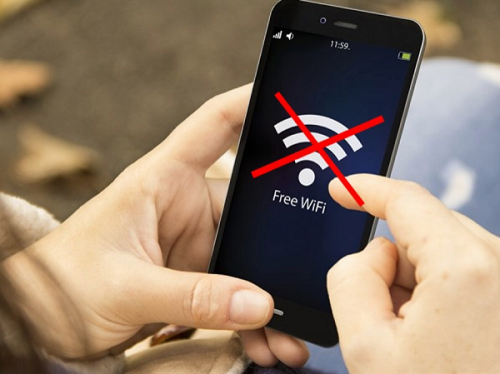
Vậy nguyên nhân của việc điện thoại bắt được wifi nhưng không vào được internet là gì?
Tham khảo thêm: Tại sao điện thoại nhận sim nhưng không có sóng?
Tham khảo thêm: Hướng dẫn cài đặt bộ kích sóng wifi mercury mw302re
Tham khảo thêm: Sửa iPad Bắt Sóng Yếu
Tham khảo thêm: Cài đặt kích sóng wifi Xiaomi cho Android
Nguyên nhân điện thoại có sóng wifi nhưng không vào được mạng:
Trường hợp điện thoại có sóng wifi nhưng không vào được mạng có thể do những nguyên nhân sau:
– Sóng wifi yếu:
Nếu wifi bạn đang sử dụng ở cách xa bạn quá nhiều thì tất nhiên việc kết nối sẽ gặp trục trặc. Đây là nguyên nhân đầu tiên khiến việc điện thoại bắt được wifi nhưng lại không thể truy cập được internet.
– Mật khẩu wifi thay đổi:
Nguyên nhân thứ 2 cũng có thể do mật khẩu wiif đã bị thay đổi khiến bạn không thể truy cập vào mạng được. Vậy hãy thử thoát ra, đăng nhập lại và nhập lại pass mới xem thử có được không nhé.
– Sử dụng ứng dụng thay đổi VPN:
Các ứng dụng thay đổi VPN được cài đặt trên điện thoại cũng khiến điện thoại có sóng wifi nhưng không vào được mạng. Nếu thật sự không cần thiết thì bạn nên xóa những ứng dụng này đi để thử kết nối lại wifi xem có được hay không nhé.
– Router wifi lỗi:
Bạn cũng nên kiểm tra xem router của wifi có bị lỗi hay không và khắc phục để có thể kết nối lại được nhé.
Khắc phục điện thoại có sóng wifi nhưng không vào được mạng đơn giản:
Điện thoại có sóng wifi nhưng không vào được mạng bạn chỉ cần khắc phục theo những cách sau:
– Kiểm tra lại thiết bị phát wifi
Việc đầu tiên bạn cần làm đó là kiểm tra Modem Wifi. Nếu modem wifi gặp sự số hoặc lỗi hỏng thì bạn sẽ khắc phục theo những bước dưới đây:
– Thứ nhất, dây kết nối với Modem wifi vẫn đang được ổn định và gắn chặt với thiết bị này. Nếu dây lỏng lẻo thì bạn nên cắm cho chắc chắn.
– Tiếp đó khởi động lại modem wifi bằng cách rút dây nguồn của thiết bị, chờ khoảng 30s sau đó lại cắm lại. Tiếp tục chờ từ 1 – 2 phút và thử kết nối wifi lại một lần nữa. Nếu các bạn sửa dụng cách này mà vẫn không khắc phục được thì hãy mang điện thoại đến cửa hàng sửa chữa điện thoại uy tín Đà Nẵng hoặc tham khảo cách bên dưới nhé!

– Khởi động lại thiết bị điện thoại
Thời gian bạn chờ đợi việc kết nối lại modem wifi, bạn cũng có thể thực hiện cách này, đó là: khởi động lại điện thoại của mình. Rất có thể điện thoại gặp trục trặc gì đó về phần mềm khiến điện thoại không kết nối được wifi. Tuy nhiên, tùy từng loại điện thoại sẽ có cách khởi động lại khác nhau.
– Với điện thoại Android :
Bạn chỉ cần giữ chặt nút nguồn trên điện thoại, ngay lập tức trên màn hình điện thoại sẽ xuất hiện một tuỳ chọn, bạn chỉ cần nhấn vào nút khởi động lại, thì điện thoại sẽ khởi động lại cho bạn.
– Với điện thoại iPhone :
Để iPhone khởi động lại bạn có thể áp dụng theo những bước dưới đây:
– Nhấn giữ phím nguồn từ 3 – 5s cho tới khi trên màn hình điện thoại xuất hiện biểu tượng vuốt để tắt nguồn. Vuốt biểu tượng này chiều từ trái sang phải.
– Sau đó quá trình khởi động lại iPhone sẽ được thực hiện. Tiếp đó, bạn ấn phím nguồn để khởi động lại các thiết bị này.
– Kết nối với wifi một lần nữa:
Sau khi thử 2 cách trên mà điện thoại của bạn vẫn không kết nối được với wifi thì bạn có thể sử dụng cách thứ 3 này:
Khắc Phục với điện thoại Android:
Thực hiện theo các bước sau nếu điện thoại có sóng wifi nhưng không vào được mạng:
Bước 1: Truy cập vào phần cài đặt, chọn connection và chọn kết nối wifi
Bước 2: Nhấn chọn kết nối vào mạng wifi mà bạn không vào được mạng, sau đó chọn Forrgot để xóa kết nối với wifi này.
Bước 3: Truy cập lại điểm truy cập wifi và nhập password.
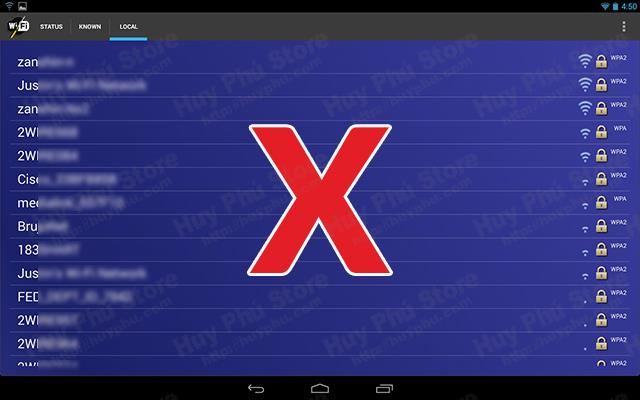 Kiểm tra wifi phát hiện lỗi wifi không kết nối điện thoại
Kiểm tra wifi phát hiện lỗi wifi không kết nối điện thoại
Khắc phục wifi với điện thoại iPhone:
Thực hiện theo những bước dưới đây:
– Truy cập ứng dụng cài đặt, ấn kết nối wifi. Ở phần này, bạn ấn chọn vào biểu tượng i để kết nối wifi mà bạn đang sử dụng nhưng không vào được mạng.
– Ấn chọn quên mạng và nhớ chọn xác nhận quên
– Đăng nhập lại một lần nữa để xem đã vào được mạng hay chưa.
Trên đây là những nguyên nhân khiến điện thoại có sóng wifi nhưng không vào được mạng và cách khắc phục đơn giản nhất mà Techcare – trung tâm bảo hành điện thoại – Laptop Đà Nẵng đã tổng hợp. Bạn có thể lưu lại hoặc chia sẻ cho mọi người cùng biết.
Tuy nhiên, nếu sau khi thực hiện tất cả những cách trên mà điện thoại của bạn vẫn không vào được mạng thì bạn nên mang ra cửa hàng sửa chữa để khắc phục. Có thể điện thoại của bạn bị xung đột phần mềm hoặc lỗi nào đó, hãy để thợ sửa chữa có thể giúp bạn khắc phục nhược điểm này.
- Share CrocoBlock key trọn đời Download Crocoblock Free
- Cung cấp tài khoản nghe nhạc đỉnh cao Tidal Hifi – chất lượng âm thanh Master cho anh em mê nhạc.
- Mách bạn cách tìm vị trí số điện thoại qua vệ tinh
- Cách sửa lỗi không thấy máy tính trong Workgroup
- Công bố danh sách 100 thí sinh có điểm thi cao nhất toàn quốc năm 2011
- Hướng dẫn cài đặt Visual Studio 2015 dễ dàng và nhanh chóng
- ABA English – Ứng dụng học tiếng Anh giao tiếp qua phim
Bài viết cùng chủ đề:
-
Hình nền máy tính 4K cực đẹp – Tổng hợp hình nền, Wallpaper 4K đẹp cho máy tính
-
Cách chạy file DMG trên Windows, mở, xem file DMG trên máy tính
-
Bật Gps iPhone 6, bật tắt định vị trên điện thoại
-
Kaspersky Key ( Free 91 days ) new update 2019 – All Product Key
-
Cách giảm dung lượng video trên máy tính và điện thoại
-
Hỏi đáp: ăn chay ăn trứng gà công nghiệp có được không
-
Sửa lỗi mã hóa ký tự bị hỏng, bị lỗi trên Word 2019, 2016, 2013, 2010
-
10 Chuyện Tâm linh có thật – Nơi thế giới vô hình huyền bí
-
100+ Hình nền, ảnh Anime nữ cute girl, dễ thương máy tính, điện thoại
-
Hướng dẫn xử lý lỗi iphone 6 plus không nhận vân tay
-
Perfect Money là gì? Hướng dẫn sử dụng PM mới nhất 05/10/2021
-
Bí quyết bắt Pokemon không cần di chuyển
-
Những phim có cảnh sex trần trụi bị cấm phát hành trên thế giới
-
Làm Sim Sinh Viên,Chuyển đổi gói cước Viettel,Vinaphone,Mobile tại simredep.vn
-
Mạch đếm sản phẩm dùng cảm biến hồng ngoại – Học Điện Tử
-
6 Mẹo dân gian chữa rướn ở trẻ sơ sinh khi ngủ tự nhiên an toàn















